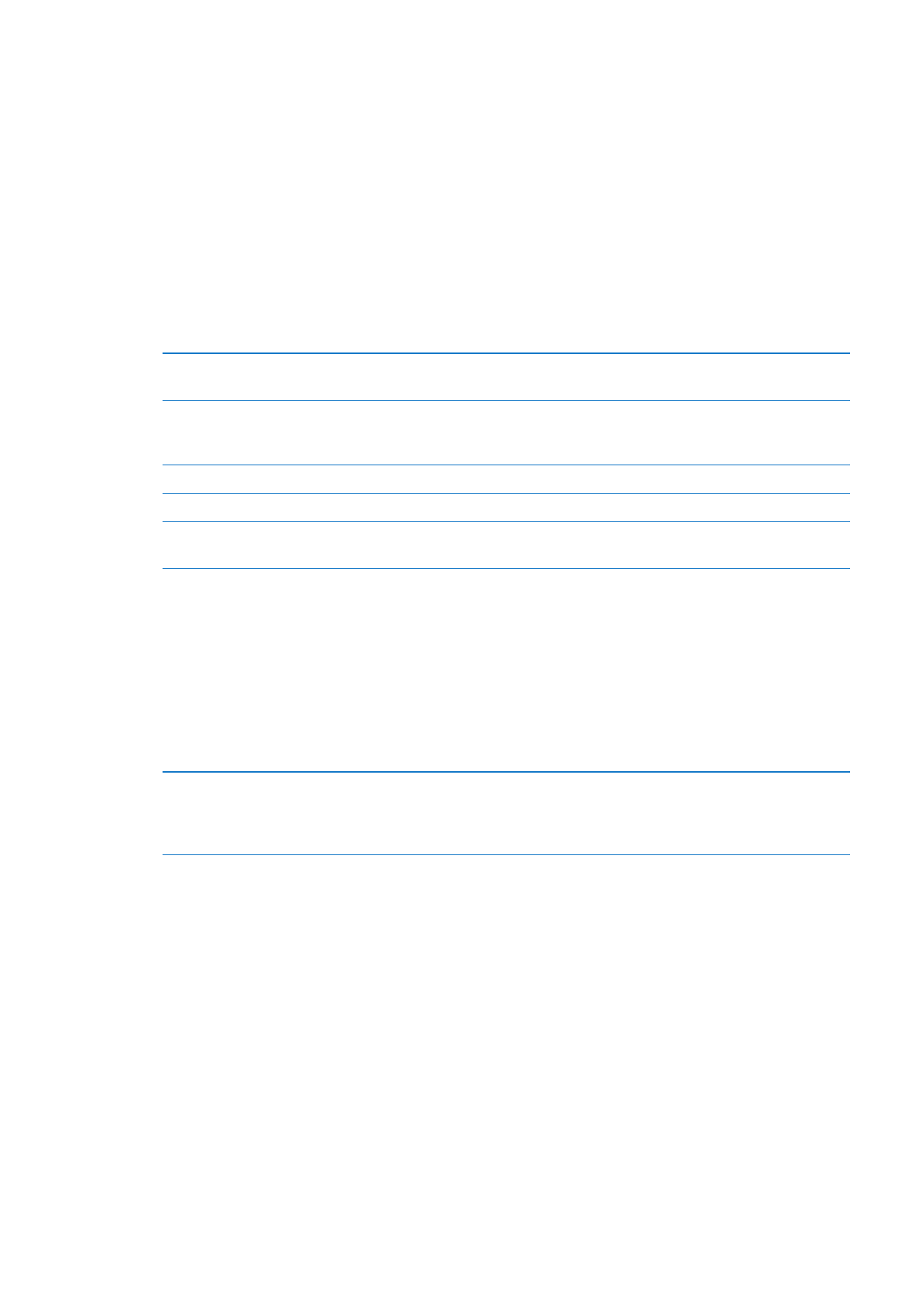
Sons et commutateur Sonnerie/Silence
Vous pouvez configurer l’iPhone de manière à émettre un son lorsque vous recevez un nouveau
message, courrier électronique, appel, Tweet, message vocal ou rappel. Vous pouvez également
configurer des sons pour les rendez-vous, l’envoi de message électronique, les touches sur le cla-
vier et le verrouillage de l’iPhone.
Lorsque vous le mettez sur Silence, l’iPhone ne fait pas retentir de sonnerie, d’alerte ou d’effet so-
nore. En revanche, il continue de faire retentir les alarmes d’Horloge et d’autres sons.
Permuter entre mode Sonnerie et mode Silence : Faites glisser le commutateur Sonnerie/Silence
sur le côté de l’iPhone.
Remarque : Dans certaines régions, les effets sonores d’Appareil photo et de Dictaphone sont
émis, même si le commutateur Sonnerie/Silence est réglé sur Silence.
Régler la vibration de l’iPhone à la
réception d’un appel
Accédez à Réglages > Sons.
Régler le volume de la sonnerie et
des alarmes
Accédez à Réglages > Sons, puis faites glisser le curseur. Si l’option « Utiliser
les boutons » est activée, utilisez les boutons de volume situés sur le côté
de l’iPhone.
Changer le volume d’autres sons
Utilisez les boutons de volume sur le côté de l’iPhone.
Régler la sonnerie
Accédez à Réglages > Sons > Sonnerie.
Définir les sons de la sonnerie et
des alertes
Accédez à Réglages > Sons et sélectionnez les sons pour les éléments de la
liste.